フォントの色を変更するには
書式設定ツールの使用
最終更新日時:2023/12/29 11:43:52
対象となる文字を選択し、メッセージ入力欄の上部ツールバーの[フォントの色]一覧より選択するか、[書式設定]メニューの[フォント]をクリックして、[フォント]ダイアログボックスの[フォントの色]一覧より選択します。
ツールバーから操作する
- 対象となる文字を選択してメッセージ入力欄の上部ツールバーの[フォントの色]の▼をクリックします。

- 一覧からフォントの色を選択します。一覧にない場合は[その他の色]を選択します。

- 一覧から色を選択して[OK]ボタンをクリックします。

- 文字の色が変更されました。

[フォント]ダイアログボックスを利用する
- [書式設定]メニューの[フォント]をクリックするか、command+Dキーを押します。
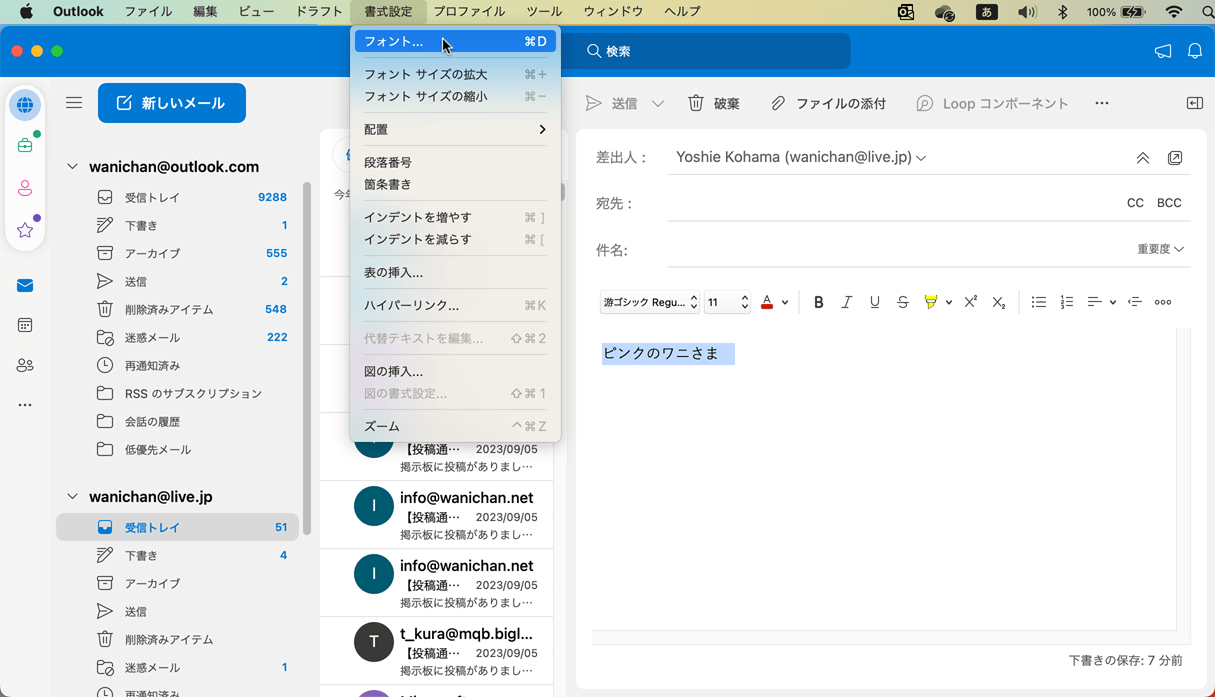
- [フォントの色]一覧より選択します。



※執筆環境:Microsoft Outlook for Mac バージョン 16.80
スポンサーリンク
INDEX

